9 alternatieven voor KeePass Password Manager
Er zijn tegenwoordig zoveel wachtwoorden om bij te houden, we hebben allemaal wat hulp nodig - een app waarmee we ze allemaal kunnen beheren. KeePass wordt vaak sterk aanbevolen, maar is het de beste wachtwoordbeheerder voor jou? We zullen de uitdagingen die u met het programma heeft, doornemen en een aantal goede alternatieven noemen.
Maar laat me eerst zeggen dat KeePass veel te bieden heeft. Het is open source en erg veilig. In feite is het de applicatie die wordt aanbevolen door een aantal belangrijke beveiligingsinstanties:
- de Duitse federale dienst voor informatiebeveiliging,
- de Zwitserse federale dienst voor informatietechnologie, systemen en telecommunicatie,
- de Zwitserse federale IT-stuureenheid,
- de Franse dienst voor netwerk- en informatiebeveiliging.
Het is gecontroleerd door het Free and Open Source Software Auditing Project van de Europese Commissie en er werden geen beveiligingsproblemen gevonden, en de Zwitserse federale overheid kiest ervoor om het standaard op al hun computers te installeren. Dat is een enorme blijk van vertrouwen.
Maar moet je het op de jouwe installeren? Lees verder om erachter te komen.
KeePass is misschien niet de beste wachtwoordbeheerder voor u
Als je dat allemaal doet, waarom zou je dan aarzelen om het op je eigen computer te installeren? Hier zijn enkele redenen waarom dit niet voor iedereen de beste app is.
1. KeePass voelt zich erg gedateerd
Gebruikersinterfaces hebben de afgelopen tien jaar een lange weg afgelegd en bij een aantal wachtwoordmanagers zijn aanzienlijke verbeteringen aangebracht in de manier waarop ze eruitzien en aanvoelen. Maar niet KeePass. Zowel de app als de website zien eruit alsof ze vorige eeuw zijn gemaakt.
Met Archive.org vond ik een screenshot van KeePass uit 2006. Het is geen verrassing dat het er behoorlijk gedateerd uitziet.

Vergelijk dat eens met de screenshot die je vandaag op de website vindt. Het lijkt erg op elkaar. Wat de gebruikersinterface betreft, is KeePass niet significant veranderd sinds het in 2003 werd uitgebracht.
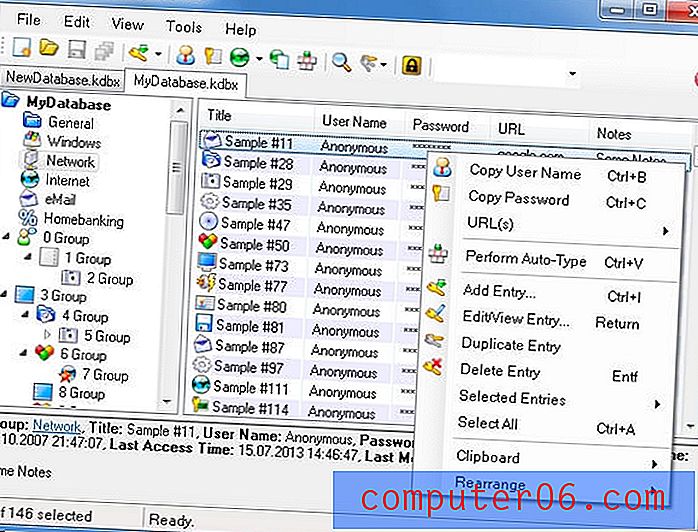
Als je de voorkeur geeft aan een moderne interface, met alle voordelen die het met zich meebrengt, is KeePass misschien niet voor jou.
2. KeePass is erg technisch
Gebruiksgemak is iets dat tegenwoordig van apps wordt verwacht. Voor de meeste gebruikers is het een goede zaak. Maar technische gebruikers kunnen voelen dat gebruiksgemak de functionaliteit van een app in de weg staat. Ze zijn het soort gebruikers waarvoor KeePass is ontworpen.
KeePass-gebruikers moeten hun eigen databases maken en een naam geven en de coderingsalgoritmen kiezen die worden gebruikt om hun gegevens te beschermen. Ze moeten beslissen hoe ze de app willen gebruiken en deze zelf instellen. Als de app niet doet wat ze willen, worden ze uitgenodigd om plug-ins en extensies te maken die deze functies toevoegen. Als ze hun wachtwoorden op al hun apparaten willen hebben, moeten ze hun eigen oplossing bedenken om ze te synchroniseren. Ze vinden misschien dat er meer stappen nodig zijn om iets te bereiken in vergelijking met andere wachtwoordmanagers.
Voor sommige mensen klinkt dat als leuk. Technische gebruikers kunnen genieten van het aanpassingsniveau dat KeePass biedt. Maar als u het gebruiksgemak verkiest, is KeePass misschien niet voor u.
3. KeePass is alleen "officieel" beschikbaar voor Windows
KeePass is een Windows-app. Als je het alleen op je pc wilt gebruiken, is dat geen probleem. Maar wat als je het op je smartphone of Mac wilt gebruiken? Het is mogelijk om de Windows-versie op uw Mac te laten draaien ... maar het is technisch.
Dat is gelukkig niet het einde van het verhaal. Omdat KeePass open source is, kunnen andere ontwikkelaars de broncode in handen krijgen en versies voor andere besturingssystemen maken. En ze hebben.
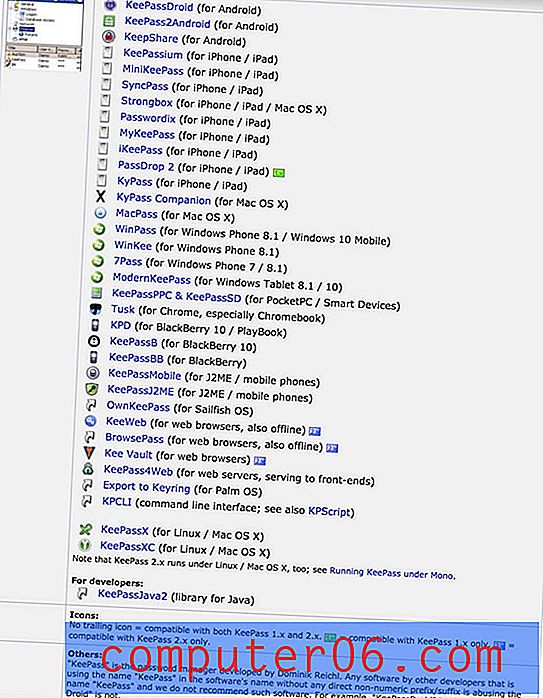
Maar het resultaat is een beetje overweldigend. Er zijn bijvoorbeeld vijf niet-officiële versies voor de Mac en geen gemakkelijke manier om te weten welke het beste werkt. Als je de voorkeur geeft aan apps waarbij de ontwikkelaars een officiële versie bieden voor elk besturingssysteem dat je gebruikt, is KeePass misschien niet voor jou.
4. KeePass mist functies die door andere wachtwoordmanagers worden aangeboden
KeePass is behoorlijk volledig uitgerust en heeft mogelijk de meeste functionaliteit die u nodig heeft. Maar in vergelijking met andere toonaangevende wachtwoordmanagers ontbreekt het. Ik heb het belangrijkste probleem al genoemd: het ontbreekt aan synchronisatie tussen apparaten.
Hier zijn er nog een paar: de app mist het delen van wachtwoorden, het opslaan van privé-informatie en documenten en het controleren van de beveiliging van uw wachtwoorden. En wachtwoordvermeldingen bieden weinig maatwerk.
Standaard kan KeePass geen webformulieren voor u invullen, maar er zijn plug-ins van derden beschikbaar die deze functionaliteit bieden. En dat verhoogt een van de sterke punten van KeePass: slimme gebruikers kunnen de functies toevoegen die ze nodig hebben. Tientallen plug-ins en extensies kunnen worden gedownload van de officiële website waarmee u een back-up kunt maken van uw wachtwoorden, kleurcodes kunt gebruiken, wachtwoordzin kunt genereren, rapporten over wachtwoordsterkte kunt maken, uw kluis kunt synchroniseren, Bluetooth-sleutelproviders kunt gebruiken en meer.
Veel technische gebruikers zullen het geweldig vinden hoe uitbreidbaar KeePass is. Maar als u de voorkeur geeft aan de functies die u standaard moet worden aangeboden, is KeePass misschien niet voor u.
9 alternatieven voor KeePass Password Manager
Als KeePass niets voor jou is, wat dan wel? Hier zijn negen wachtwoordmanagers die misschien beter bij u passen.
1. Het open-source alternatief: Bitwarden
KeePass is niet de enige open-source wachtwoordbeheerder die beschikbaar is - er is ook Bitwarden. Het biedt niet alle technische voordelen die KeePass biedt, maar het is veel gemakkelijker te gebruiken en een betere oplossing voor veel gebruikers.
De officiële versie werkt op meer platforms dan KeePass, inclusief Windows, Mac, Linux, iOS en Android, en je wachtwoorden worden automatisch gesynchroniseerd met al je computers en apparaten. Het kan webformulieren invullen en beveiligde notities uit de doos opslaan en als u wilt, kunt u uw eigen wachtwoordkluis online hosten.
Maar er is een limiet aan wat u gratis krijgt, en op een bepaald moment kunt u besluiten om u te abonneren op een van de betaalbare betaalde abonnementen van Bitwarden. Naast andere voordelen kunt u hiermee uw wachtwoorden delen met anderen in uw plan - of dat nu uw familie of collega's is - en kunt u uitgebreide wachtwoordcontrole ontvangen.
Als u de voorkeur geeft aan open-source software en ook waarde hecht aan gebruiksgemak, is Bitwarden wellicht de wachtwoordbeheerder voor u. In een afzonderlijke recensie vergelijken we het in detail met onze volgende suggestie, LastPass.
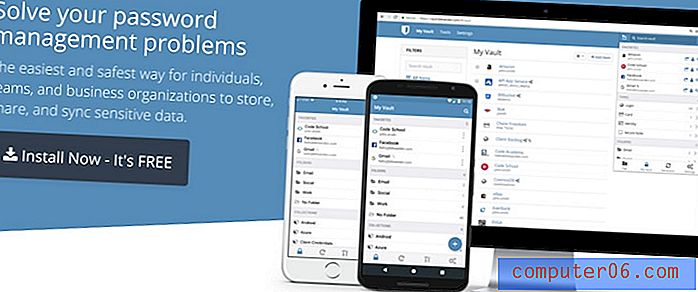
2. Het beste gratis alternatief: LastPass
Als KeePass je aanspreekt omdat het gratis te gebruiken is, kijk dan naar LastPass, dat het beste gratis abonnement biedt van elke wachtwoordbeheerder. Het beheert een onbeperkt aantal wachtwoorden op een onbeperkt aantal apparaten en biedt alle functies die de meeste gebruikers nodig hebben.
De app biedt configureerbaar automatisch invullen van wachtwoorden en synchroniseert uw kluis op al uw apparaten. U kunt uw wachtwoorden delen met een onbeperkt aantal gebruikers (betaalde abonnementen voegen flexibel delen van mappen toe), en notities in vrije vorm, gestructureerde gegevensrecords en documenten opslaan. En, in tegenstelling tot Bitwarden, bevat het gratis plan uitgebreide wachtwoordcontrole, waarmee u wordt gewaarschuwd welke wachtwoorden zwak, herhaald of gecompromitteerd zijn. Het biedt zelfs aan om uw wachtwoorden voor u te wijzigen.
Als u op zoek bent naar de meest bruikbare gratis wachtwoordbeheerder, is LastPass misschien iets voor u. Lees onze volledige LastPass-recensie of deze vergelijkingsrecensie: LastPass vs KeePass.
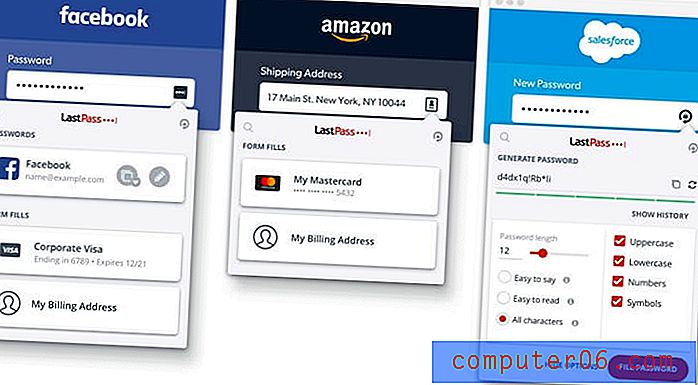
3. Het premium alternatief: Dashlane
Bent u op zoek naar de allerbeste wachtwoordbeheerder die vandaag beschikbaar is? Dat zou Dashlane zijn . Het biedt aantoonbaar meer functies dan welke andere wachtwoordbeheerder dan ook, en deze zijn net zo gemakkelijk toegankelijk via de webinterface als de native applicaties. Persoonlijke licenties kosten ongeveer $ 40 / jaar.
Het biedt alle functies die LastPass doet, maar gaat een beetje verder en geeft ze een beetje meer glans. Ze vullen beide uw wachtwoorden in en genereren nieuwe, bewaren notities en documenten en vullen webformulieren in, en delen en controleren uw wachtwoorden. Maar ik merkte dat Dashlane een soepelere ervaring biedt met een meer gepolijste interface, en het kost slechts een paar dollar per maand meer dan de betaalde abonnementen van LastPass.
De ontwikkelaars van Dashlane hebben de afgelopen jaren hard gewerkt en dat is te zien. Als u op zoek bent naar het meest elegante, volledig uitgeruste wachtwoordbeheer dat er is, dan is Dashlane wellicht iets voor u. Lees onze volledige Dashlane-recensie.
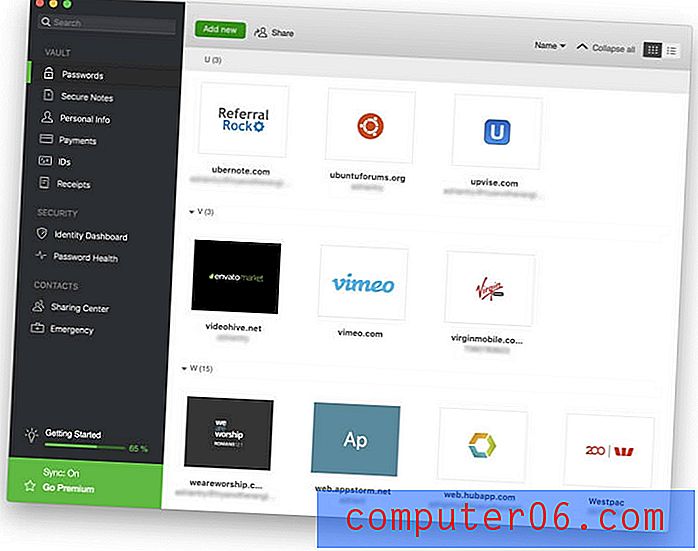
4. Andere alternatieven
Maar ze zijn niet je enige opties. Hier zijn er nog een paar, samen met de abonnementskosten van het persoonlijke abonnement:
- Keeper Password Manager ($ 29, 99 / jaar) biedt een betaalbaar abonnement waaraan u optionele betaalde services kunt toevoegen. Hiermee kunt u uw hoofdwachtwoord opnieuw instellen als u het vergeet en biedt het een optie voor zelfvernietiging die uw wachtwoorden verwijdert na vijf mislukte inlogpogingen. Lees onze volledige recensie.
- Roboform ($ 23, 88 / jaar) heeft een rijk erfgoed, een leger van loyale gebruikers en betaalbare plannen. Maar net als KeePass voelt de interface behoorlijk verouderd aan, vooral op de desktop. Lees onze volledige recensie.
- Sticky Password ($ 29, 99 / jaar) is de enige wachtwoordbeheerder waarvan ik op de hoogte ben waarmee je de software rechtstreeks kunt kopen in plaats van je jaar op jaar te abonneren. Net als KeePass kunt u uw gegevens lokaal opslaan in plaats van in de cloud. Lees onze volledige recensie.
- AgileBits 1Password ($ 35, 88 / jaar) is een populaire wachtwoordbeheerder die enkele van de geavanceerdere functies van de toonaangevende apps mist. Net als Dashlane en LastPass biedt het een uitgebreide functie voor wachtwoordcontrole. Lees onze volledige recensie.
- McAfee True Key ($ 19, 99 / jaar) is een veel eenvoudigere applicatie en is geschikt voor gebruikers die gebruiksgemak voorop stellen. Het legt de nadruk op het gebruik van tweefactorauthenticatie en, net als Keeper, kunt u uw hoofdwachtwoord opnieuw instellen als u het vergeet. Lees onze volledige recensie.
- Abine Blur ($ 39 / jaar) is meer dan een wachtwoordbeheerder - het is een volledige privacyservice die ook advertentietrackers blokkeert en uw e-mailadres, telefoonnummer en creditcardnummer maskeert. Met die functies biedt het de beste waarde voor mensen die in de Verenigde Staten wonen. Lees onze volledige recensie.
Dus wat moet je doen?
KeePass is de meest configureerbare, uitbreidbare, technische wachtwoordbeheerder die er bestaat. Het wordt gedistribueerd onder de GPL-licentie van Vrije Software en technische nerds zullen het waarschijnlijk perfect vinden voor hun behoeften. Maar andere gebruikers zullen zeer waarschijnlijk worstelen met de applicatie en zouden beter worden bediend door een alternatief.
Voor degenen die liever open-source software gebruiken, is Bitwarden de juiste keuze. De gratis versie wordt ook gedistribueerd onder de GPL, maar voor sommige functies is een betaalde licentie vereist. In tegenstelling tot KeePass, legt Bitwarden de nadruk op gebruiksgemak en omvat het dezelfde reeks functies als andere toonaangevende wachtwoordmanagers.
Als je open staat voor het gebruik van closed-source software, zijn er nogal wat andere alternatieven. LastPass biedt een zeer volledig scala aan functies in zijn gratis plan, en Dashlane biedt aantoonbaar de meest gepolijste wachtwoordbeheerervaring die vandaag beschikbaar is. Ik raad ze aan. Voor een grondige vergelijking van al uw belangrijkste opties, bekijk onze drie gedetailleerde overzichtsbeoordelingen: de beste wachtwoordbeheerder voor Mac, iOS en Android.



